顧客管理(下):總覽、購物金、點數、黑名單
- Showmore 直播電商開店平台

- 2022年12月17日
- 讀畢需時 4 分鐘
已更新:2025年3月26日

前言
顧客基本資料、官網購物紀錄、匯入/匯出顧客資訊、加入黑名單、以及顧客在官網上獲得的購物金&點數紀錄等,都可以在顧客總覽的頁面中做查看與設定,本篇文就來告訴商家們,如何設定以上的這些功能吧!
本文亮點
-
一、顧客總覽
點擊「顧客管理」→「顧客總覽」,即可看到官網的顧客資訊

篩選基礎顧客條件
點擊「條件清單」可快速篩選商家需要的基礎顧客資料,包含:搜尋姓名、電話號碼、電子郵件。

進階篩選顧客條件:
點擊「進階篩選」可快速篩選商家需要的進階顧客資料,讓您更輕鬆管理顧客關係!
包含以下:
所屬官網、VIP等級、性別、生日、年齡、顧客標籤、近期消費、購物車行為、訂單成立數量、持有促銷代碼、持有點數、持有購物金

使用方法
Step 1 : 勾選您需篩選的條件(可複選)> 點擊【套用篩選條件】
*若不需【套用篩選條件】,可直接跳到第三點

Step 2 : 立即瀏覽即時清單,可以【下載篩選清單】!
點擊左上的繼續編輯,可繼續選擇您的篩選條件。

Step 3 : 勾選您需篩選的條件(可複選)> 可點擊【儲存】,將您的篩選條件儲 存起來

Step 4 : 可輸入您的名單名稱,點擊【儲存】

Step 5 : 儲存成功後,之後就可以到【篩選條件總覽】查看已儲存的篩選條件,
同時也可以【下載即時清單】、【編輯條件】!
*下載即時清單 :會隨著您的每日顧客條件不同,而名單有所變動。下載時,是當下相符條件的顧客名單!

匯出顧客資料:
若商家需要將顧客資料匯出,點擊右上角的「匯出」即可將訂單匯成xlsx.檔

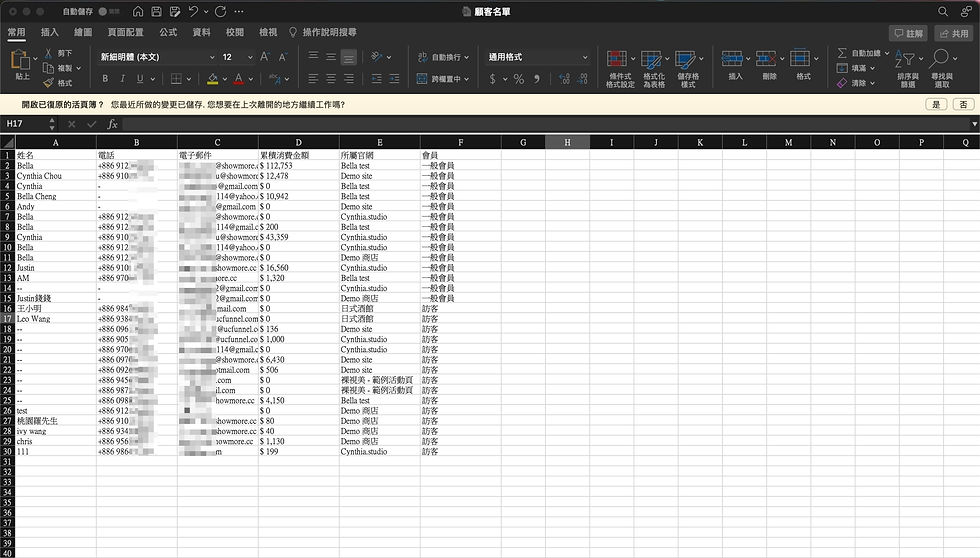
Step 1 : 若商家搬移平台,想將原本舊有的會員資料匯入到Showmore,可以點擊
顧客總覽頁面的「匯入」

Step 2 : 下載 CSV 範例

Step 3 : 開啟 CSV 檔案後,照著範例的欄位將顧客資訊填入

Step 4 : 完成後點擊「選擇檔案」選取改好的 CSV 檔 → 最後點選「上傳檔案」即
可。
*備註:匯入後資料會陸續產生,請耐心稍等。如遇匯入失敗,或有其他建議歡迎聯繫 Showmore 團隊!

Step 5 : 發送顧客註冊通知信
若消費者沒有註冊官網會員,後方的等級欄位會顯示為「訪客」。

勾選名字前的核取方塊,會出現「發送註冊通知信」的按鈕。
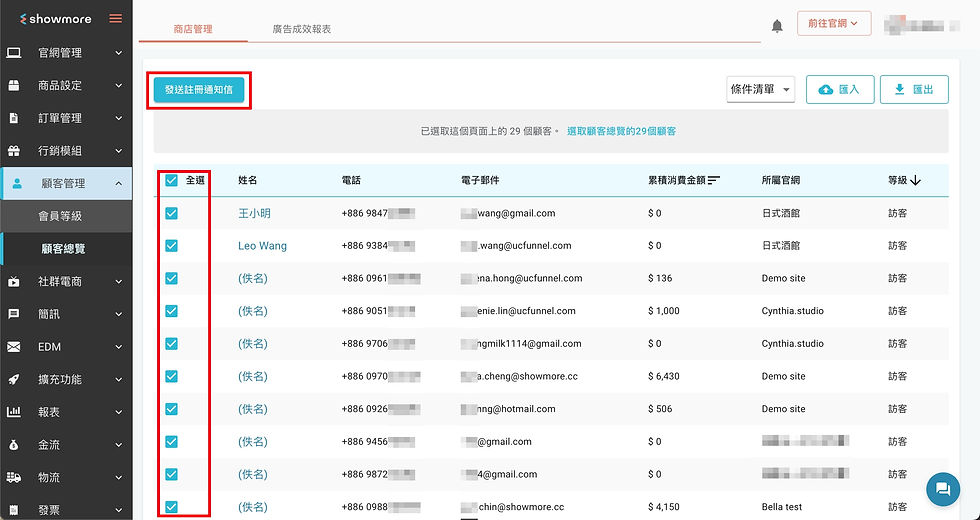
點擊後系統會自動篩選無註冊會員的顧客發送註冊通知信。

二、顧客資訊
若想編輯顧客資訊,可以點擊姓名進入「顧客資訊」頁面。

編輯顧客資料:
Step 1 : 進入「顧客資訊」頁面後,點擊「編輯」

Step 2: 商家可手動更改顧客的「姓名」、「電子郵件」、「電話」、「性別」、「生日」、「聯絡地址」等資訊,更改完後記得點選右上角的「儲存設定」。

手動更改VIP等級:
若商家有想手動更改顧客的VIP等級,可在此欄位直接進行修改。
*備註:執行此步驟前請先至「會員等級」新增會員等級。
相關說明可參考:顧客管理(上):會員等級

修改後系統也會發送 VIP 等級變更通知 E-mail 給顧客。

新增顧客標籤&備註
可針對顧客的個性、需特別備註的資訊、顧客分類,新增顧客標籤&顧客備註

若有新增「顧客標籤」,在顧客總覽的頁面也可以依標籤篩選顧客!

*特別提醒!以上更改完顧客資訊後,記得要點右上角的「儲存設定」唷!

加入黑名單
若消費者有惡意棄單之行為,商家可在「顧客資訊」頁面中點選「加入黑名單」,此帳號即無法在官網下單。

三、顧客資訊表格
若商家需要查看顧客的過往訂單、可用之促銷代碼、編輯點數、購物金等,皆可以在顧客資訊表格裡設定。
先點擊姓名進入「顧客資訊」

接著點擊上方的「顧客資訊表格」即可到該頁面!
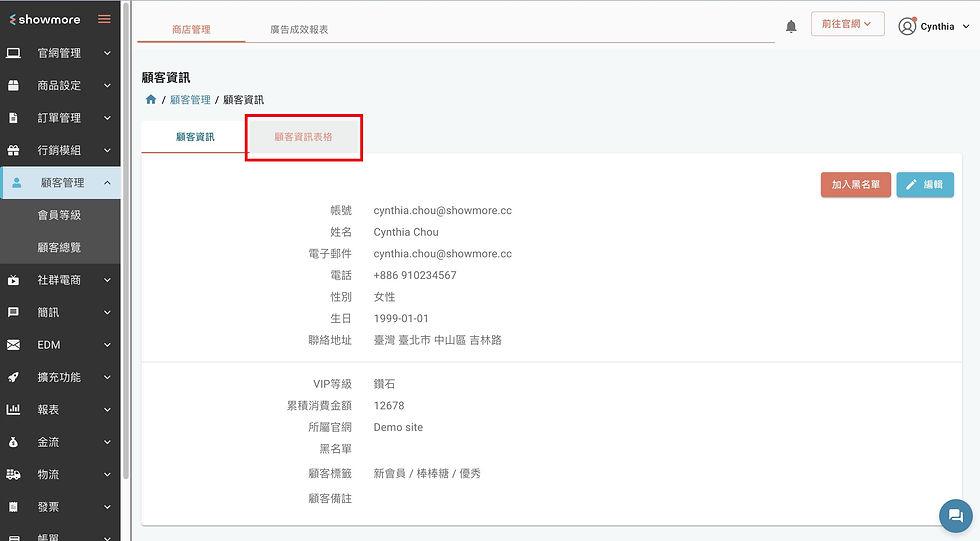
查看顧客訂單:
在此欄位可查看顧客的所有訂單資訊。

顧客可用之促銷代碼:
可在此欄位確認顧客目前擁有的促銷代碼資訊。

顧客於其他官網註冊資訊
若商家有建立多個官網,在此可看到此顧客是否有註冊其他官網會員資訊。
例如:商家有建立 A、B、C 商城,甲顧客三個商城皆有註冊,且都用同一個信箱,在「顧客於其他官網註冊資訊」中就可看見此顧客在其他官網是否有註冊,以及相關的註冊資訊。

手動增減顧客購物金
此欄位可查看顧客的購物金使用情形,點選右上角的「±購物金」可手動新增 or 刪減顧客購物金。

範例:在「增加或減除金額」的欄位填100,就是補發100點購物金給顧客,填-100就是從顧客現有的購物金中扣除100點,填寫完後點擊「確認」即可完成設定。

手動增減顧客點數
此欄位可查看顧客的點數資訊,點選右上角的「±點數」可手動新增 or 刪減顧客的點數。

範例:在「增加或減除點數」欄位填100,就是補發100點給顧客,填-100就是從顧客現有的點數中扣除100點,填寫完後點擊「確認」即可完成設定。


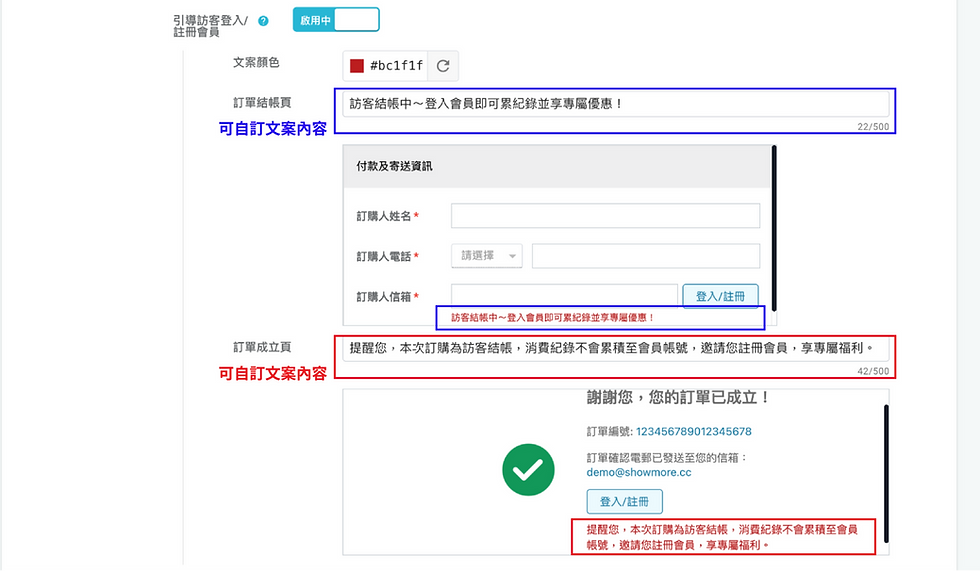



留言